어렵진 않다. 설정이 4가지다. 하지만 하나라도 빠지면 접속되지 않아 혼란에 빠질 수 있다. 이 벨로그는 윈도우 10에서 원격데스크톱을 활성화할 때, 깜빡하지 않도록 순차적으로 정리한 것이다. 요약하자면 원격데스크탑 활성화 → 레지스트리 수정 → 방화벽 오픈 → 공유기 설정 순이다.
1. 원격데스크톱 활성화 : 시작 > 설정 > 검색 - "원격데스크톱" 
검색에서 원격데스크톱을 찾으면 위와 같은 그림의 메뉴가 나온다. 윈도우즈 HOME edition에서는 제공하지 않는 기능이다. PRO 버전인지 확인하도록 하자. 이 설정은 기본적으로 비활성화되어 있다.
ㅤ
2. 레지스트리 포트 변경 : 시작 > 실행 > regedit
(1) 컴퓨터 → HKEY_LOCAL_MACHINE → SYSTEM → CurrentControlSet → Control → Terminal Server → Wds → rdpwd → Tds → tcp
(2) 컴퓨터 → HKEY_LOCAL_MACHINE → SYSTEM → CurrentControlSet → Control → Terminal Server → Winstations → RDP-Tcp 
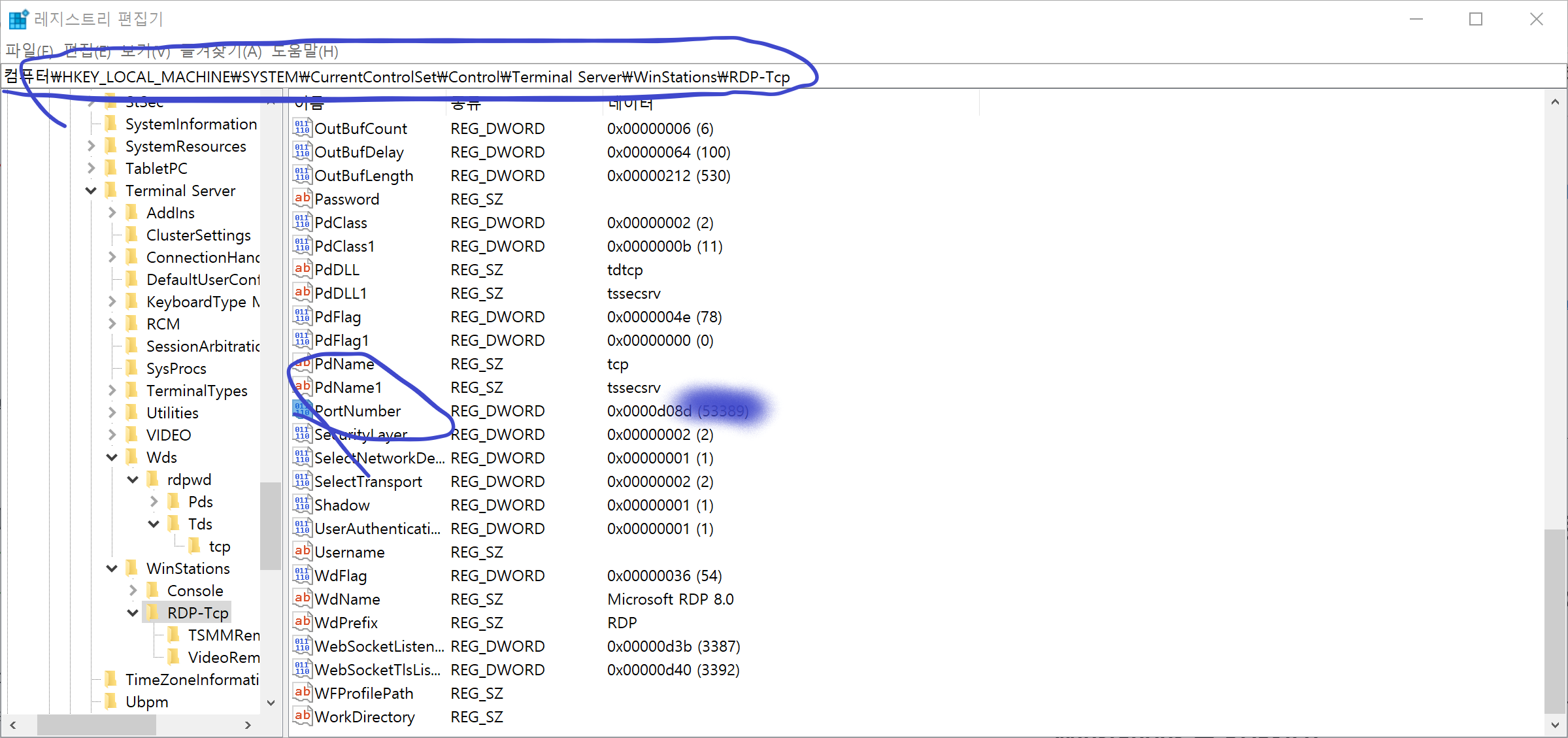
포트를 변경하려면 레지스트리 2곳을 수정해야 한다. 2곳에 모두 PortNumber라는 이름이 있고, 이걸 더블 클릭하고, 10진수를 누르면 3389로 표기되어 있는 걸 알 수 있다. 다른 포트로 변경하자.
ㅤ
3. 방화벽 규칙 추가 : 시작 > 찾기 - "고급 보안이 포함된 Windows Defender 방화벽"
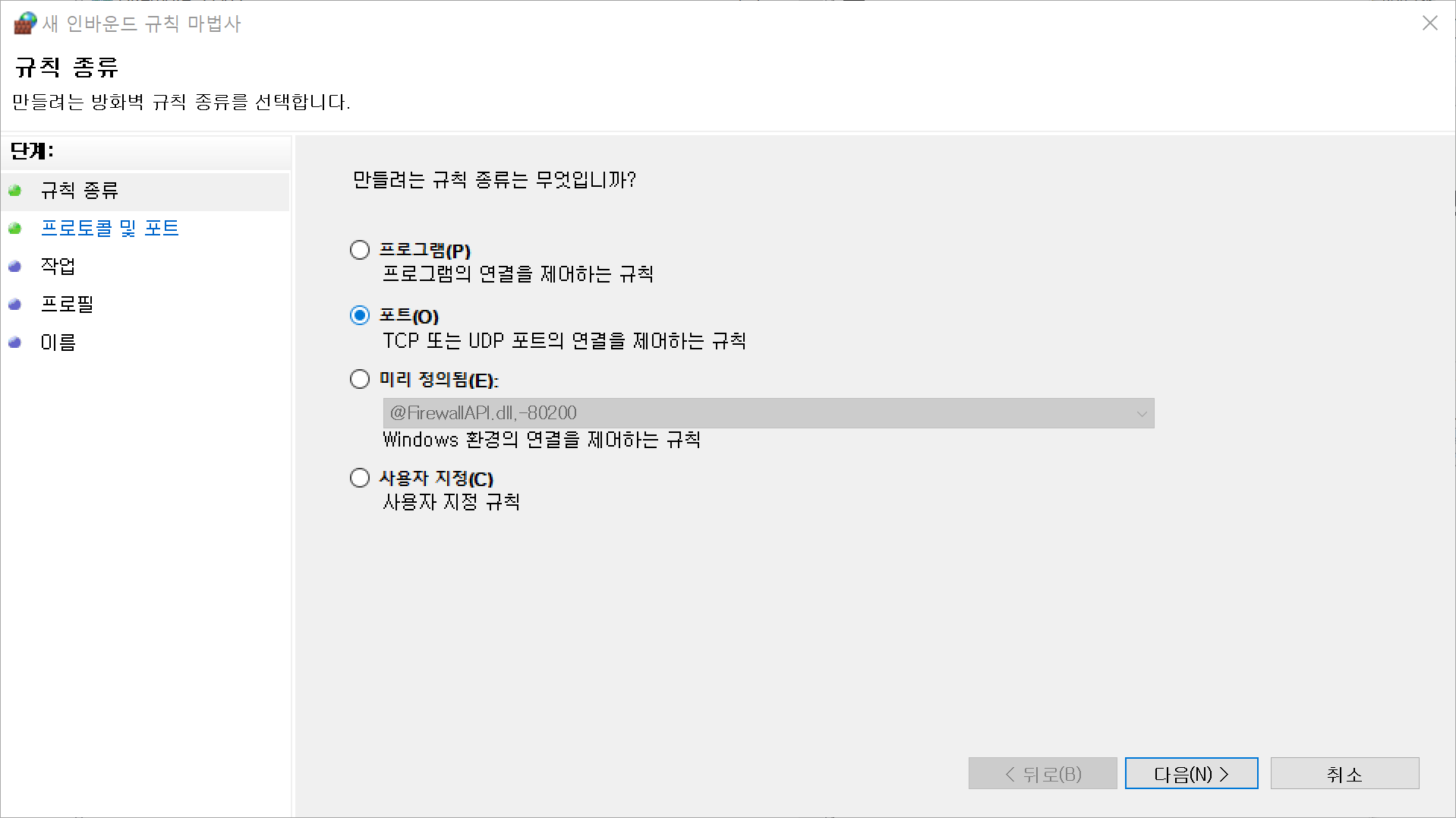
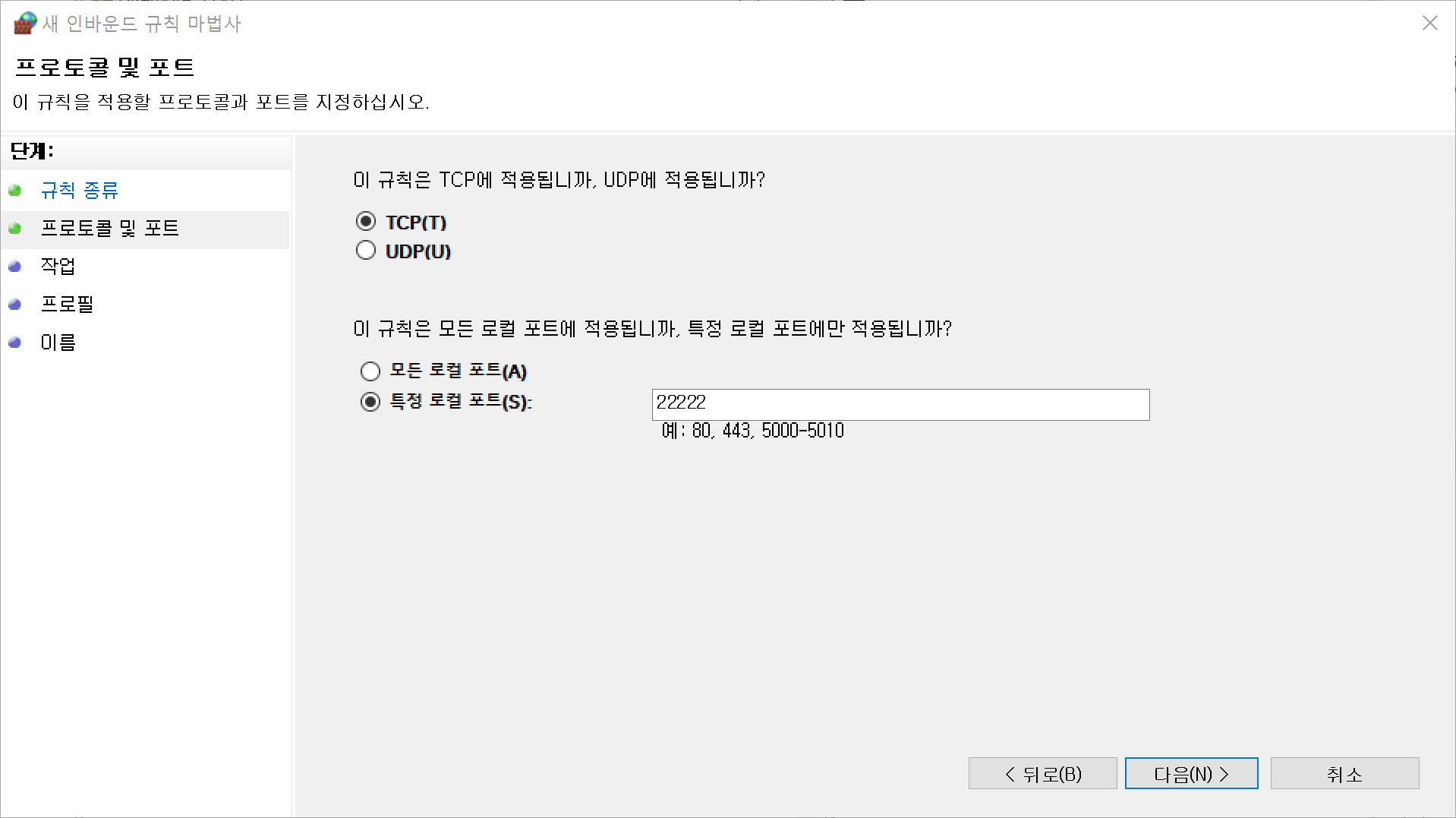 레지스트리를 통해 원격데스크톱의 포트를 변경하였다면 그 포트를 방화벽에서도 허용하자. 윈도우 방화벽은 알려지지 않은 포트로 접속을 허용하지 않는다.
레지스트리를 통해 원격데스크톱의 포트를 변경하였다면 그 포트를 방화벽에서도 허용하자. 윈도우 방화벽은 알려지지 않은 포트로 접속을 허용하지 않는다.
ㅤ
4. 외부에서 접속할 때는 공유기 포트 포워딩
공유기마다 설정이 다르기 때문에 해당 공유기 사용법을 익혀서 포트 포워딩 방식으로 처리한다. 하드웨어 방화벽을 사용하는 경우 새로운 규칙을 추가한다.
